Если вы используете Time Machine для резервного копирования Mac на внешний диск, вы можете вручную удалить старые резервные копии, которые больше не нужны. Да, Time Machine делает свое собственное домашнее хозяйство, но иногда пользователям приходится вручную вмешиваться. Это может быть связано с множеством причин, будь то простое удаление старых резервных копий или если вы в конечном итоге намереваетесь ограничить пространство на резервном диске, на котором Time Machine запускает сообщение об ошибке «Time Machine не может завершить резервное копирование. Эта резервная копия слишком велика для резервного диска. Для резервного копирования требуется XX ГБ, но доступны только YY GB ».
Независимо от причины, вы можете легко удалять старые резервные копии с диска Time Machine, чтобы освободить место на этом диске для новой резервной копии или просто выполнить некоторое ручное ведение хранилища Time Machine.
Удаление старых резервных копий машины времени через машину времени в Mac OS X
Это предпочтительный подход к удалению старых резервных копий, сделанных в Time Machine, он сам использует приложение Time Machine и прост, обрабатывается полностью через дружественный пользовательский интерфейс.
- Подключите привод Time Machine к Mac, если вы еще этого не сделали
- Выдвиньте значок «Машина времени» в строке меню, затем выберите «Ввести машину времени»,
- Перейдите к моменту времени, которое вы хотите удалить (если это очень старая резервная копия, которую вы хотите удалить, прокрутите, пока не найдете подходящее место во времени)
- Щелкните правой кнопкой мыши на резервной копии в окне Finder Time Machine или щелкните значок маленькой шестерни в окне Finder — оба работают одинаково — затем выберите «Удалить все резервные копии (Name)»
- Введите пароль администратора по запросу, чтобы удалить резервную копию
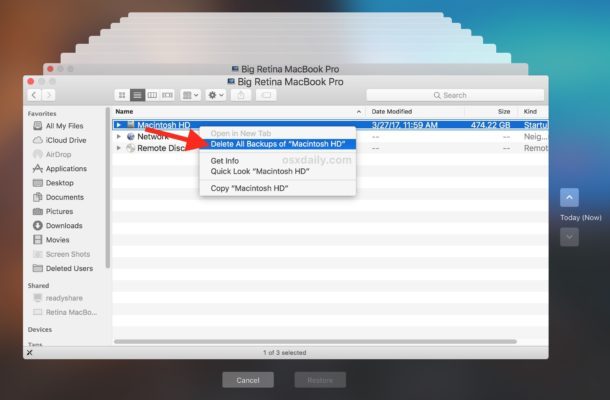
По сути, вы перейдете в раздел файловой системы Mac, для которого требуется удалить резервную копию для резервного копирования, поэтому, если вы хотите удалить старые резервные копии для всего Mac, перейдите в корневую папку или папку пользователя, в зависимости от того, какая из них подходит для вашего сценария. Таким образом, процесс удаления всей старой резервной копии аналогичен удалению резервной копии определенного файла или папки с Time Machine, за исключением того, что вместо того, чтобы нацеливать небольшую часть файловой системы, вы выбираете весь Mac или каталог пользователя в машине времени.
Удаление старых резервных копий с Time Machine с помощью tmutil
Если вы знакомы с командной строкой, утилита tmutil также может немедленно удалить резервные копии любого возраста. Подход GUI выше намного проще для большинства пользователей, поскольку он дает визуальное представление того, что будет удалено, тогда как tmutil подходит только тем, у кого достаточно опыта работы с терминалом. Как всегда в командной строке, необходим точный синтаксис.
Синтаксис tmutil для использования выглядит следующим образом:
tmutil delete / TimeMachine / Drive / Path / To / OldBackup /
Вероятно, вы захотите перечислить каталоги по дате, чтобы увидеть, какая старая резервная копия будет удалена, чтобы вы могли убедиться, что у вас есть правильный путь. Использование табуляции может пропустить это, если вы уверены, иначе просто используйте ls, чтобы увидеть список дат:
ls /Volumes/TimeMachineDrive/Backups.backupdb/MacName/
Этот список может быть довольно длинным и конкретным.
Например, если у вас есть старая резервная копия из нескольких лет назад, вы хотите удалить ее в определенную дату:
tmutil delete /Volumes/BackupDriveName/Backups.backupdb/MacComputerName/YYYY-MM-DD-HHMMSS/
Обязательно измените «BackupDriveName» на имя диска тома Time Machine «MacComputerName» на имя Mac, с которого вы хотите удалить резервные копии, и точную дату в формате Год / месяц / дата / время, заменив » YYYY-MM-DD-HHMMSS «по мере необходимости.
Примером такого синтаксиса может быть:
sudo tmutil delete / Тома / Time Machine Backups / Backups.backupdb / MacBook \ Pro / 2015-07-13-150021 /
Опять же, обязательно используйте точный синтаксис.
Как и другие инструменты командной строки, tmutil может принимать подстановочные знаки, то есть вы можете технически удалить все резервные копии таким образом. Просто убедитесь, что вы знаете, что вы делаете, иначе вы можете потерять данные, которых вы не намеревались. Если вы не делаете резервные копии своих резервных копий (с избыточностью Time Machine или иначе), из которых невозможно будет восстановить.
(Важный Sidenote: Конечно, некоторые продвинутые пользователи Mac задаются вопросом, почему бы просто не использовать rm -rf или не перебросить его в корзину и не пустить. Хотя оба этих метода будут работать, чтобы удалить резервную копию, это почти всегда приводит к повреждению резервной копии Time Machine или в лучшем случае Time Machine застревает в «Подготовка резервного копирования», что требует дальнейшего устранения неполадок. Чтобы этого избежать, пропустите rm и пропустите с помощью Trash, чтобы удалить старые резервные копии Time Machine, используйте приложение Time Machine или инструмент tmutil)
Обычно удаление старых резервных копий необходимо только для особых условий обслуживания резервного диска или для освобождения места от устаревших резервных копий. Редко это может быть необходимо как трюк для устранения неполадок, что обычно вызвано икотой в самом последнем файле резервной копии.
Какой бы метод вы ни применяли, настоятельно рекомендуется вручную запустить новую резервную копию сразу же после удаления других резервных копий, это гарантирует, что у вас есть доступная резервная копия, и особенно важно, если вы просто удалили много старых резервных копий для определенного Mac.










